【HyperSnap下载】HyperSnap专业版(附注册机) 32&64位 v8.16.17 中文激活版
软件介绍
HyperSnap中文破解版是一款软件界面与Word界面非常相似的工具,软件涵盖了一个截图衍生外所需要的所有功能,软件主要的功能当然是进行高清图像捕捉,而其他的功能可以对这张用户截图的图片进行编辑,当然,软件直接拿来当做图片编辑器也是可以的,非常好用。
HyperSnap中文破解版拥有17年的历史,一直受到用户们的青睐,那是人软件确实好用!HyperSnap破解版除了图像的捕捉,软件也可以进行录屏捕捉,视频、教程和游戏等等可能用到的捕捉机会,软件都不会错过,有需要的小伙伴们,可以在下载HyperSnap专业版。
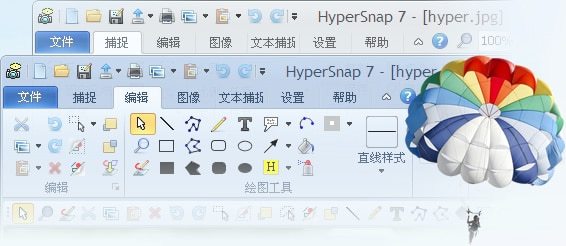
软件特点
1、是图像捕捉、屏幕抓图软件界的老大哥
2、采用了全新的Office 2010 的Ribbon风格
3、界面焕然一新,工具按钮合理
4、功能和性能方面有所提升
5、具有资源占用小,体积小巧等优势
软件功能
1、HyperSnap截图软件全新的界面,使用Ribbon菜单模式,使用户操作更加方便。
2、HyperSnap截图软件更加强大的HyperSnap绘图编辑器,所有的图像形状都能保存为单独的对象并对其操作。
3、全新的图形编辑器,不同类型的图形标注,需要时,还可以直接绘制图像。
4、全新的HyperSnap文件格式。dhs,可以保留定制的形状为单独的对象以后使用。
5、HyperSnap截图软件支持图像的透明度,可完全或部分透明。
6、HyperSnap有更丰富的颜色选择器,标准的调色板颜色,集成RGB HSL颜色代码。
7、可选的缩略图列表,点击缩略图,可对图片进行编辑。
8、图像可以保存为PDF文件,能够创建、打开PDF文件。
9、HyperSnap区域捕获功能增强,可以选择预先定义或用户自定义的长宽比例捕捉区域。
10、HyperSnap截图软件支持火狐4和新的Firefox插件捕捉整个页面等许多更小的改进。
11、HyperSnap截图软件新增对齐功能,可设置不同的对齐方式。
12、新增分割功能,能够将截图按照不同的比例分隔开来。
13、HyperSnap截图软件重置大小功能模块新增‘包含图形’功能。
14、修正了win8系统下的一些细节功能,以提高在windows8下的稳定性。Win8下暂支持文本捕捉。
HyperSnap专业版安装教程
-从下载软件之后,解压,运行exe应用程序。
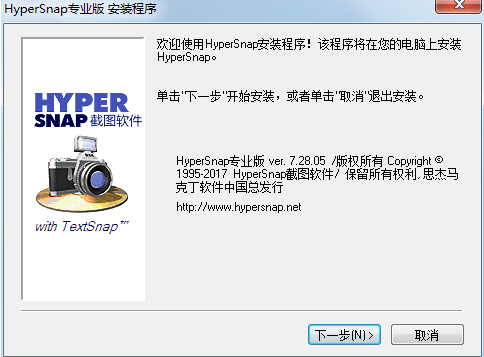
-点击下一步,选择了好安装路径。
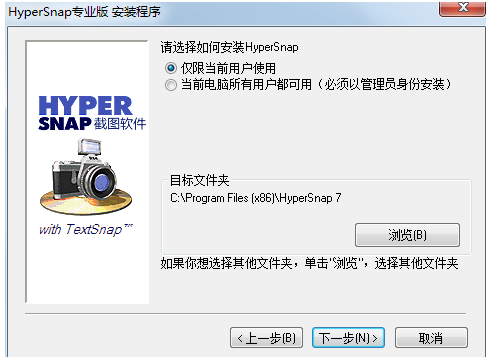
-正在安装中,请稍等片刻。
-安装完成,即可使用。
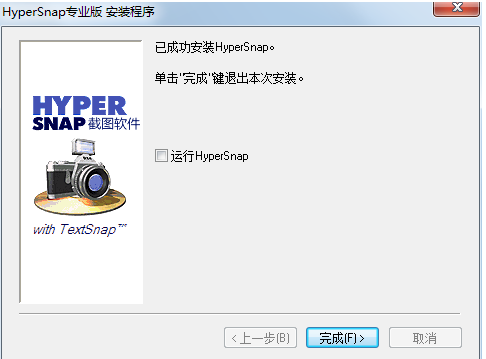
HyperSnap专业版使用方法
1.打开HyperSnap软件后,先看看程序是否默认激活快捷键,如果没有,就需要在“捕捉设置”菜单中勾选出“热键打开”激活它,如图示。

2.在通常情况下,HyperSnap软件对快捷键定义是“Ctrl+Shift+F”用于全屏幕截取; “Ctrl+Shift+R”表示截取特定区域,此时鼠标变为”+”光标,按住键拖动出一个矩形框,其中内容将被选中;“Ctrl+Shift+H”叫做“徒手”,可以徒手绘制任意形状到屏幕捕捉。
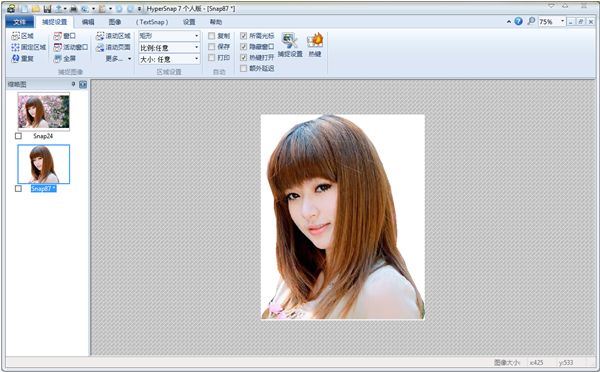
3.使用“Ctrl+Shift+H”这个截图快捷键,接着在图片上慢慢单击鼠标左键,虽说是徒手抓图,可是也是由你单击左键所留下的小点构成的。从开始的那一点起,沿着要截取的图片慢慢点击鼠标,直到首尾相连,图片就截取下来了。
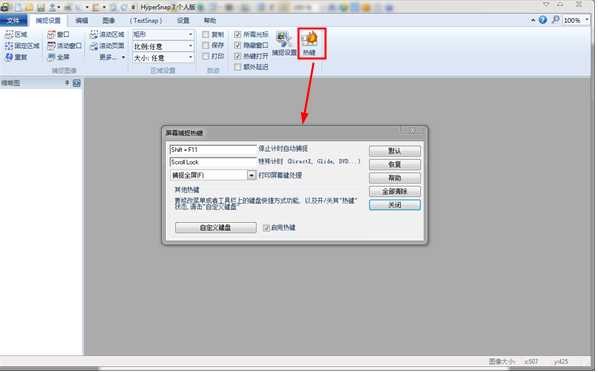
HyperSnap专业版常见问题
Hypersnap破解版怎么滚动截图?
一、Word窗口滚动截图
1、打开要截取的Word文档,本例共两页内容,单击“捕捉”=〉点击“扩展活动窗口”或者按“Ctrl + Shift + X”。
2、弹出“扩展窗口捕捉”窗口对话框,在高度文本框中输入“2400”,这里是估计的,A4纸高度约1000,两页2000按钮,还有菜单栏约400,记得要留足够高度,否则装不完要截图内容,宽度可以不用管,软件自动获取窗口宽度。
3、然后保存
二、网页窗口滚动截图
1、打开要截取的网页,未显示完有滚动条。
2、单击“捕捉”=〉点击“扩展活动窗口”或者按“Ctrl + Shift + X”
3、弹出“扩展窗口捕捉”窗口对话框,在高度文本框中输入“2500”,这里是估计的,能装下要截图内容就行,宽度可以不用管,软件自动获取窗口宽度。
Hypersnap破解版怎么视频连续截图?
一、开启Hypersnap视频或游戏捕捉功能
二、进行视频连续截图步骤
首先我们要介绍的是开启视频截图功能:
1.打开Hypersnap,点击”捕捉设置”→”更多”→”视频或游戏捕捉”(或者使用视频截图快捷键Scroll lock)
2.在界面出现的“启用视频或游戏捕捉”窗口内,检查“视频捕捉(媒体播放器、DVD等)”选项前是否打勾,确保视频捕捉功能能够正常使用。
3.正式进入视频连续截图环节。首先,点击”捕捉设置”→”区域”,屏幕将切换到游戏页面,点击鼠标左键确立截图起点,再拖动鼠标确定截图区域大小。在此,我们可以框选出整个视频画面。
4.点击”捕捉设置”→”重复”,捕捉和上次相同的区域,截图快捷键为Ctrl+Shift+F11。
网友们要注意的是,在连续截图的时候最好用快捷键进行,使用了快捷键,我们就只要不断的按Ctrl+Shift+F11就可以拉,还不会连续截图的小伙伴们赶快去试试看吧,非常简单哟。
HyperSnap截图软件同类软件对比
红蜻蜓抓图精灵(RdfSnap) 是一款完全免费的专业级屏幕捕捉软件,能够让您得心应手地捕捉到需要的屏幕截图。红蜻蜓抓图精灵捕捉图像方式灵活,主要可以捕捉整个屏幕、活动窗口、选定区域、固定区域、选定控件、选定菜单、选定网页等,具有捕捉图像预览功能。
电脑抓图截屏工具CapScreen是一款出色的专业级屏幕捕捉软件,能够让您很容易地截取到需要的屏幕截图。CapScreen操作简单,容易上手,另外使用范围广泛,在屏幕范围内任意使用。
WinSnap(截图软件)
WinSnap是一款完全免费的屏幕捕获软件,能够让您得心应手地捕获到需要的屏幕截图,捕捉图像方式灵活,主要可以捕捉整个屏幕、活动窗口、选定区域等,图像输出方式多样。
以上这几款软件都是截图抓图软件,各有特色,功能也都很强大,用户可以根据自己的需要选择适合自己的软件下载体验。
更新日志
1. 优化的脚步从未停止!
2. 更多小惊喜等你来发现~
下载仅供下载体验和测试学习,不得商用和正当使用。
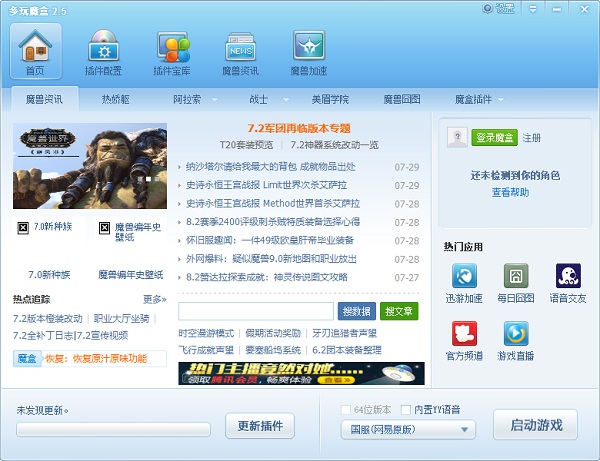
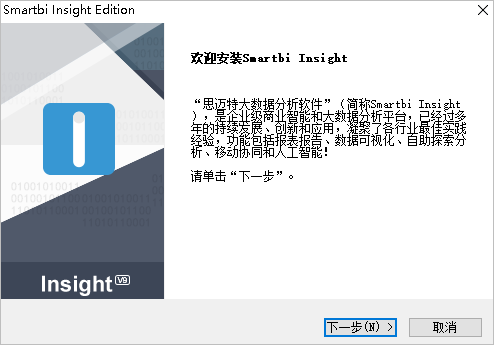
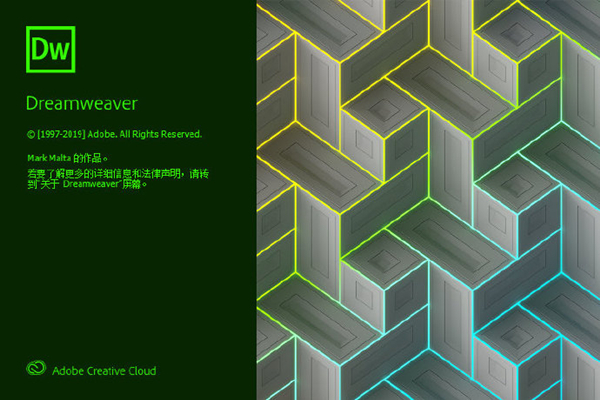
发表评论